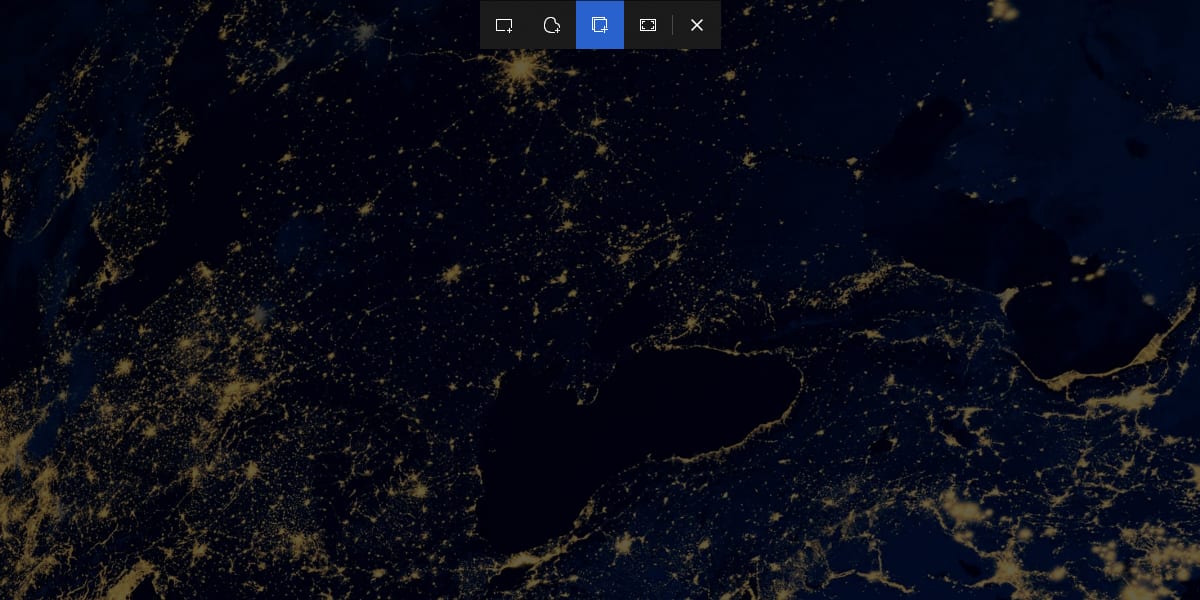
En Windows Noticias Chúng tôi đã xuất bản nhiều bài báo với các cách khác nhau mà chúng tôi có trong hệ thống để chụp ảnh màn hình. Một trong những ứng dụng luôn mang đến cho chúng tôi tính linh hoạt cao nhất là Clippings, một ứng dụng có đánh số ngày.
Microsoft muốn chúng ta ngừng sử dụng ứng dụng này để chụp ảnh màn hình và lý do không gì khác ngoài việc nó không trực quan mặc dù rất linh hoạt. Vấn đề với ứng dụng này là để chụp ảnh màn hình, trước đó chúng tôi phải mở ứng dụng và chọn kiểu chụp mà chúng tôi muốn thực hiện.
Với công cụ mới, đã có sẵn trong Windows 10 cho một số bản cập nhật, nó nhanh hơn và dễ dàng hơn, do trước đó không bắt chúng ta phải mở ứng dụng mà chỉ cần nhấn tổ hợp phím là có thể chọn kiểu chụp mà mình muốn.
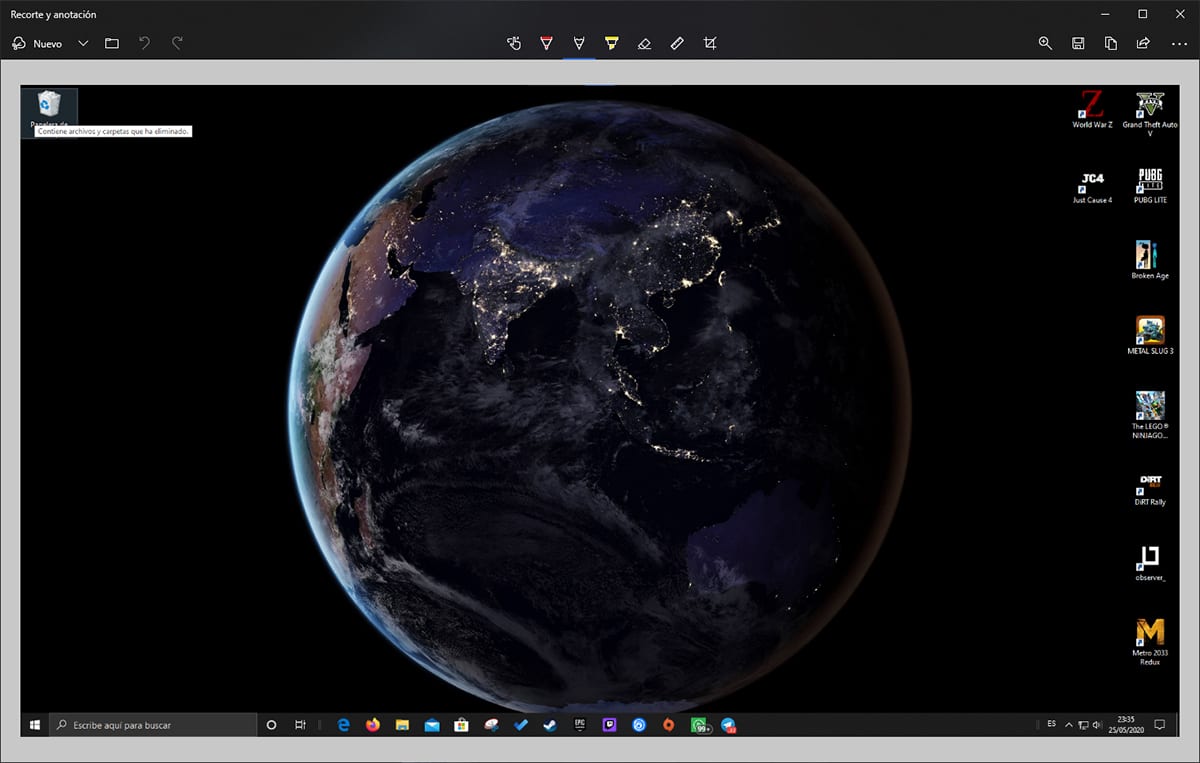
Sự kết hợp của các phím cho phép chúng tôi mở menu các loại ảnh chụp màn hình mà chúng tôi có thể chụp là Shift + Phím Windows + S. Thực hiện tổ hợp phím này, hình ảnh đang hiển thị sẽ bị đóng băng và chúng ta có thể lựa chọn giữa bốn kiểu chụp màn hình.
- Cắt hình chữ nhật
- Cắt hình tự do
- Cửa sổ
- Toàn màn hình.
Khi chúng tôi chụp ảnh màn hình, trung tâm thông báo sẽ thông báo rằng chúng tôi đã chụp. Bằng cách nhấp vào thông báo đó, một trình chỉnh sửa sẽ mở ra cho phép chúng tôi lưu hình ảnh, tạo chú thích, cắt hình ảnh, thêm thước kẻ để tạo đường thẳng ...
Nó cũng cho phép chúng tôi quay trở lại chụp ảnh màn hình mới ngay lập tức hoặc với độ trễ 3 0 10 giây, in hình ảnh, thu phóng hoặc chia sẻ hình ảnh với các ứng dụng khác mà chúng tôi đã cài đặt trên máy tính của mình.
Trong khi ứng dụng Snipping sẽ biến mất vào một lúc nào đóNếu bạn thấy các chức năng do ứng dụng này cung cấp hơi phức tạp, bạn luôn có thể tiếp tục sử dụng Impr. Màn hình, một phím cụ thể trên bàn phím ghi lại mọi thứ trên màn hình.